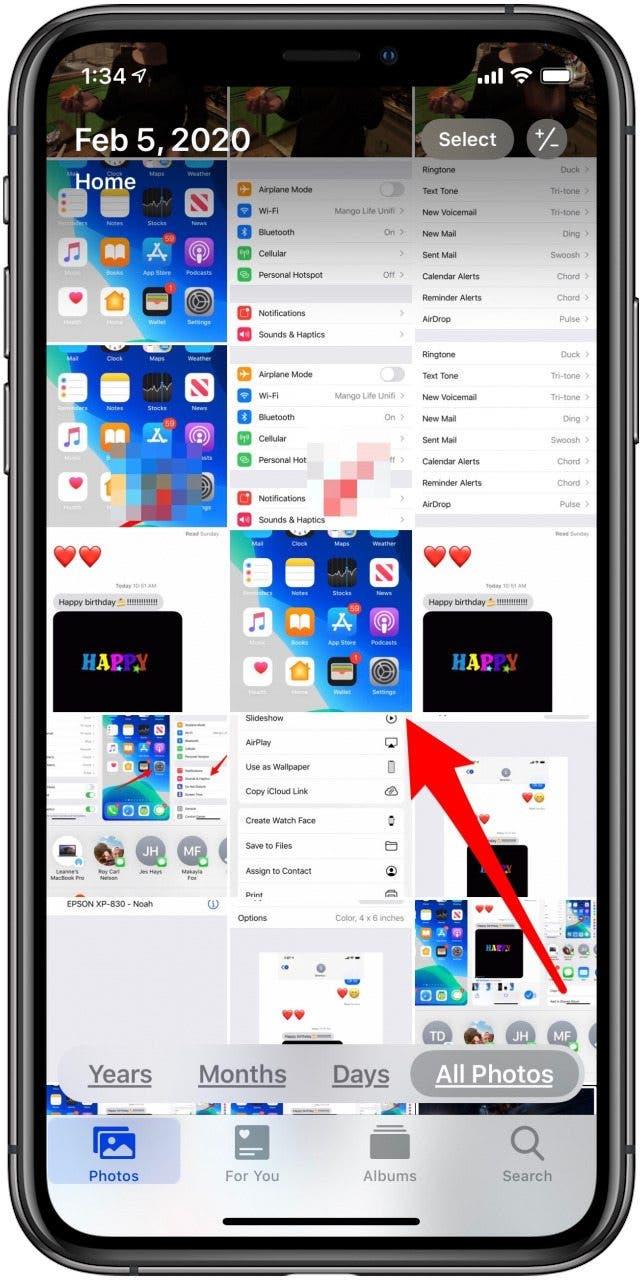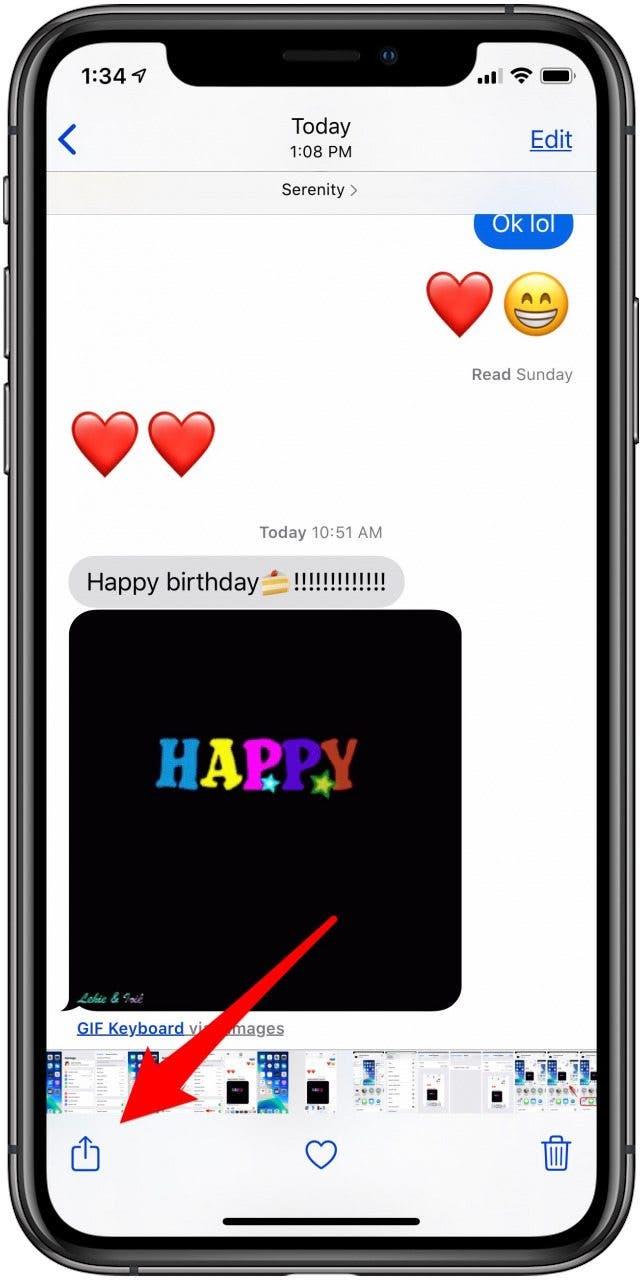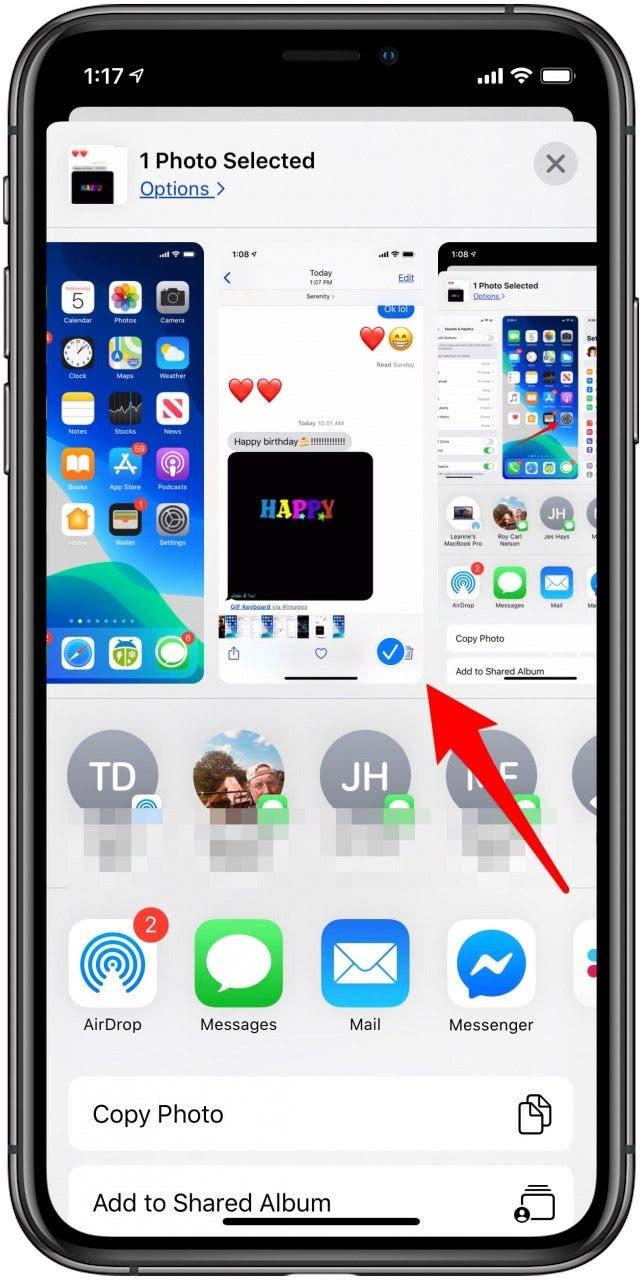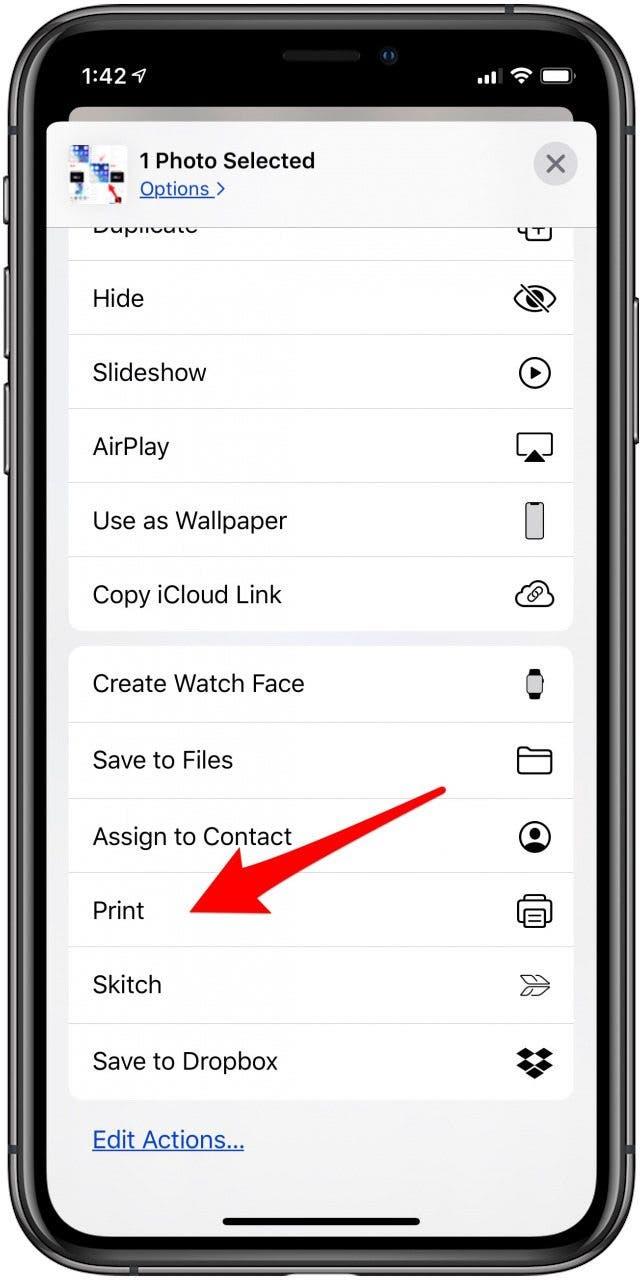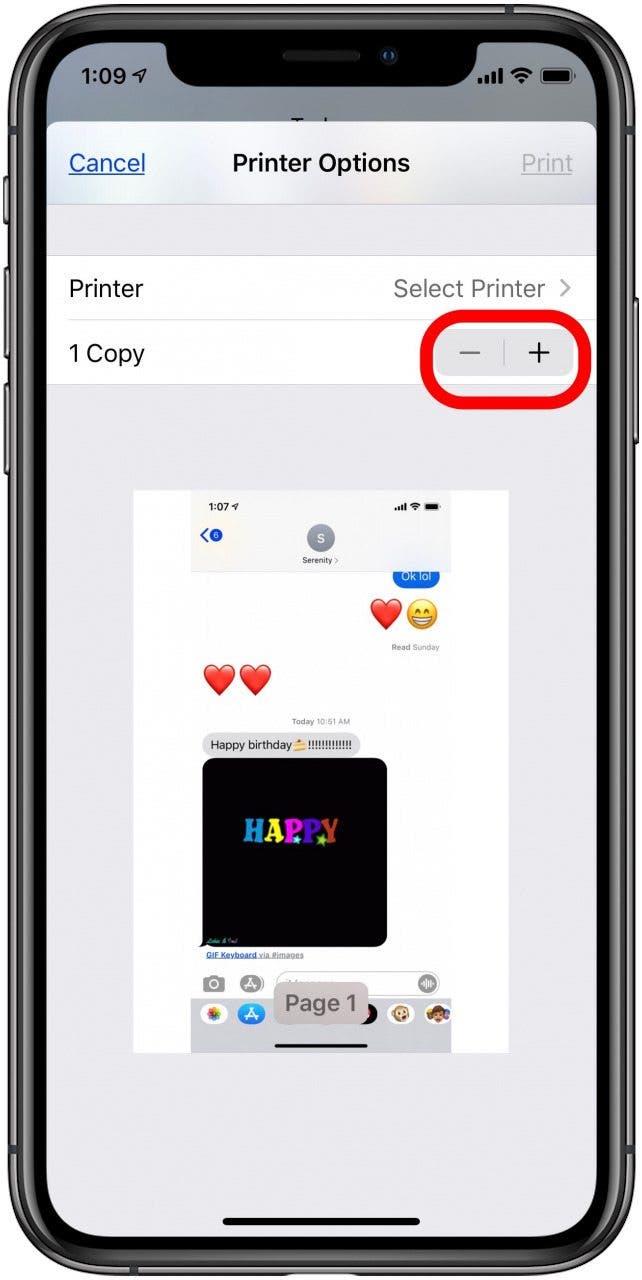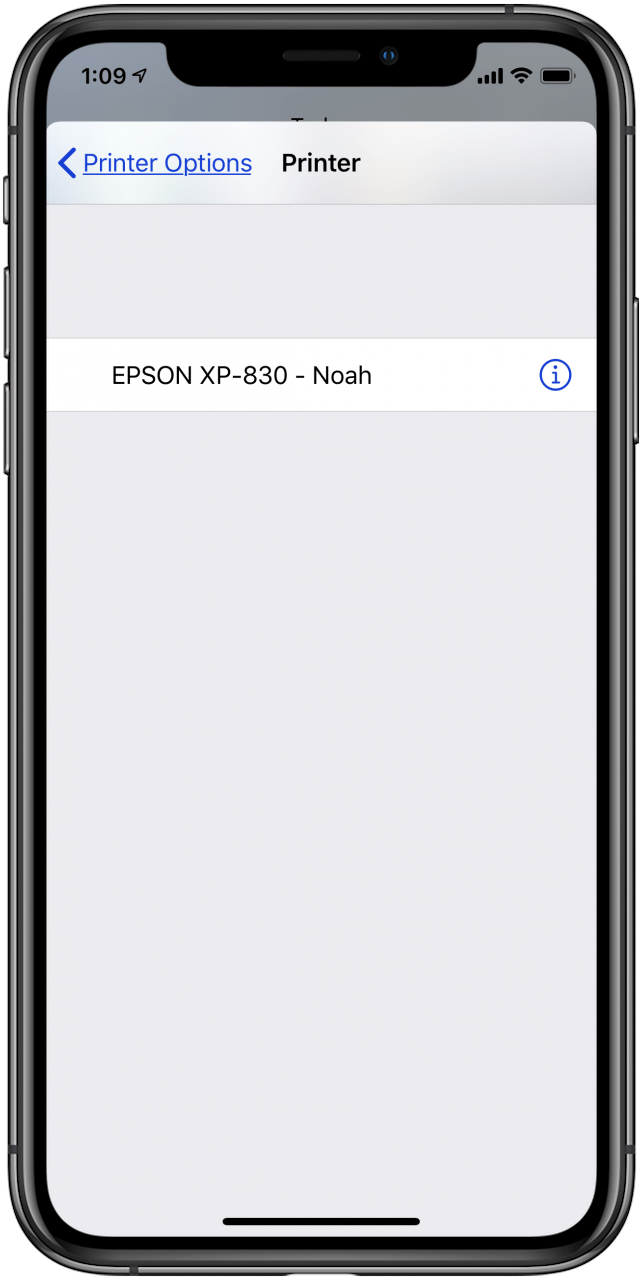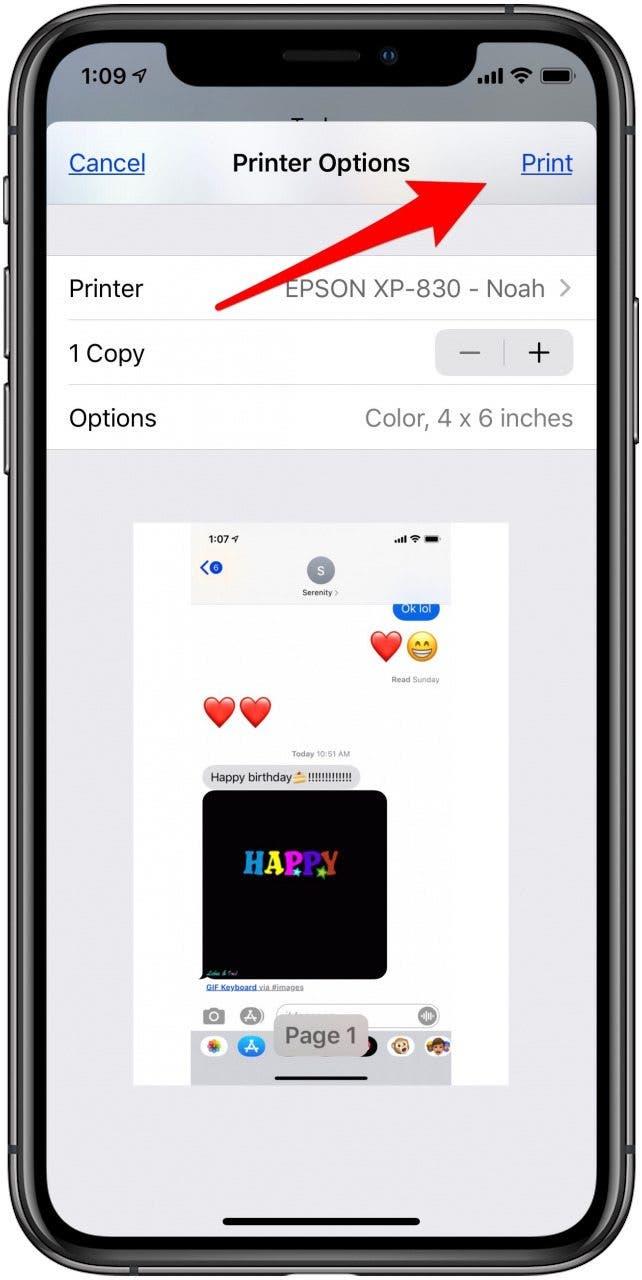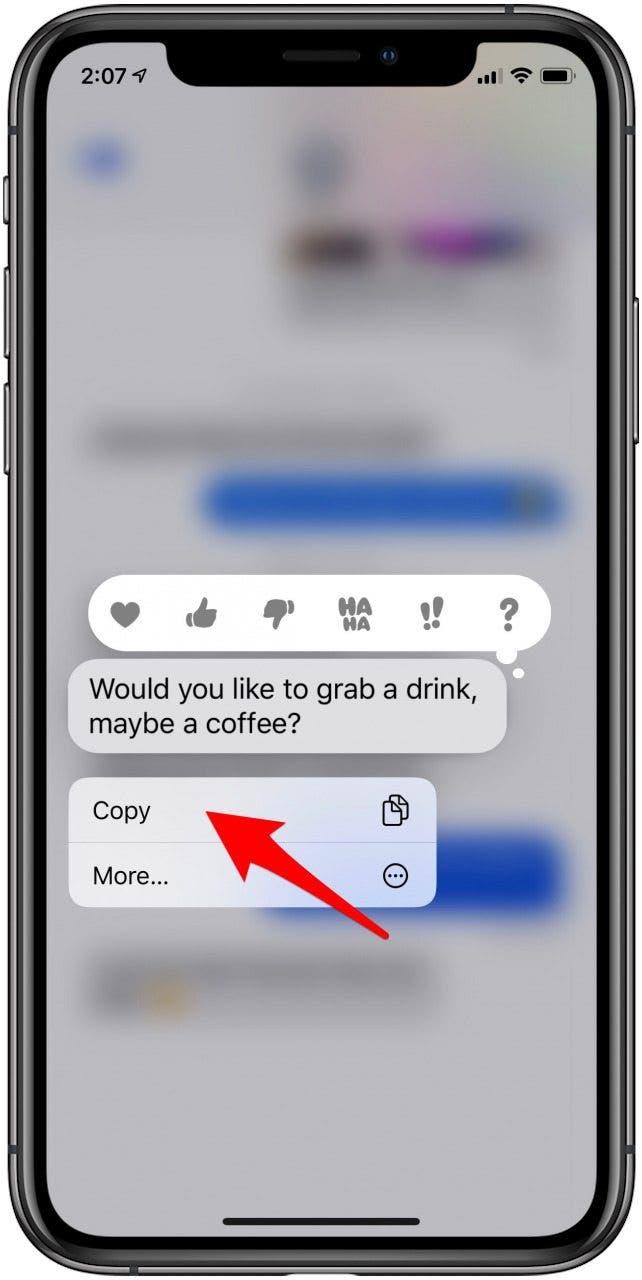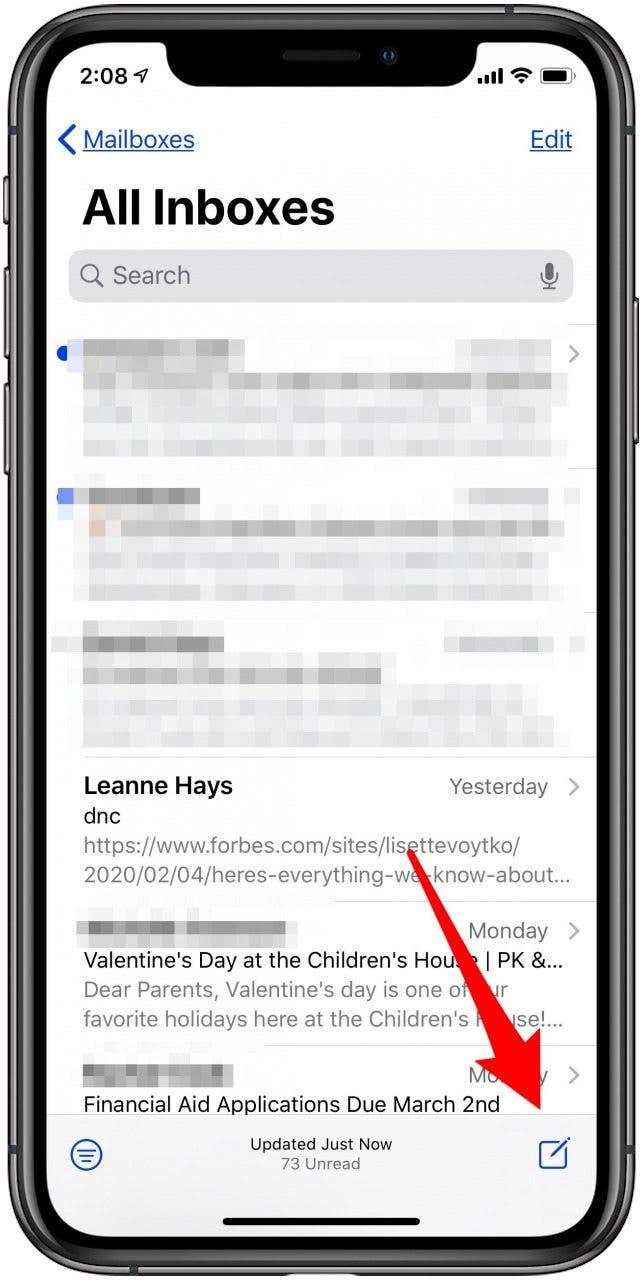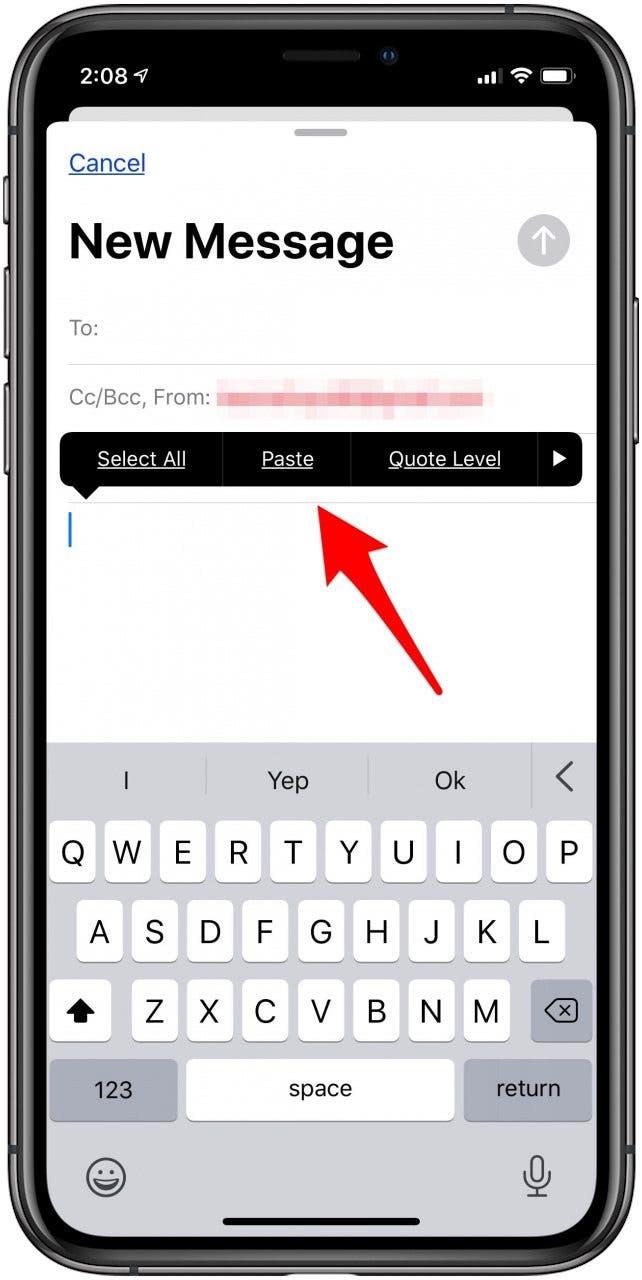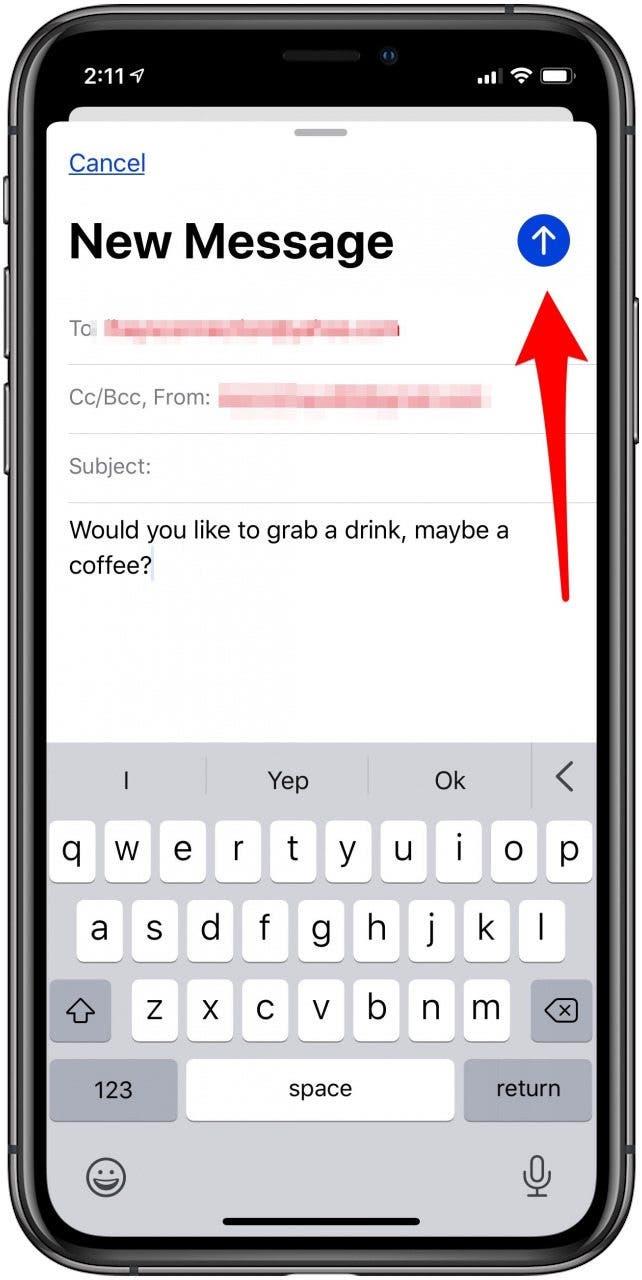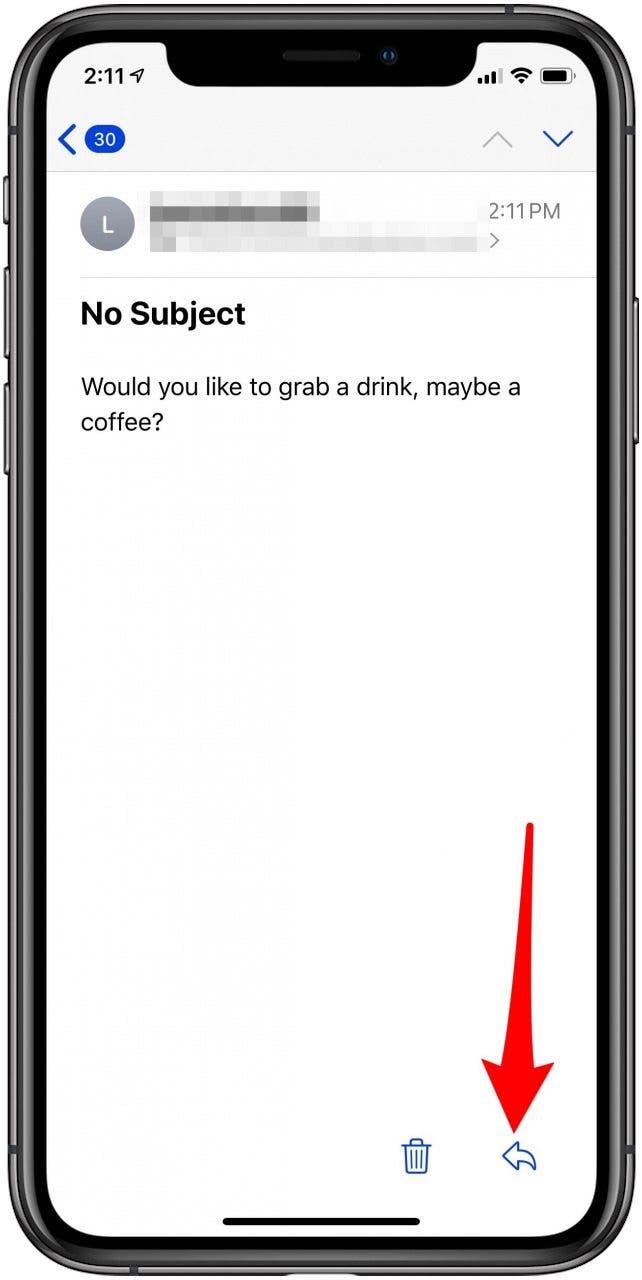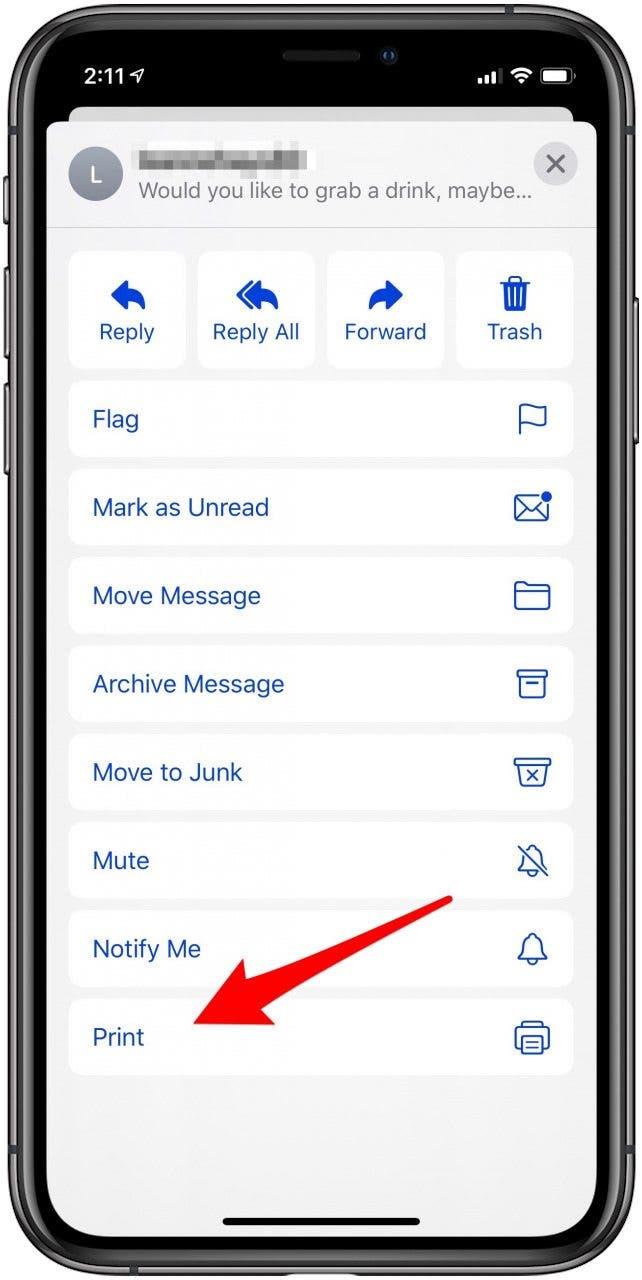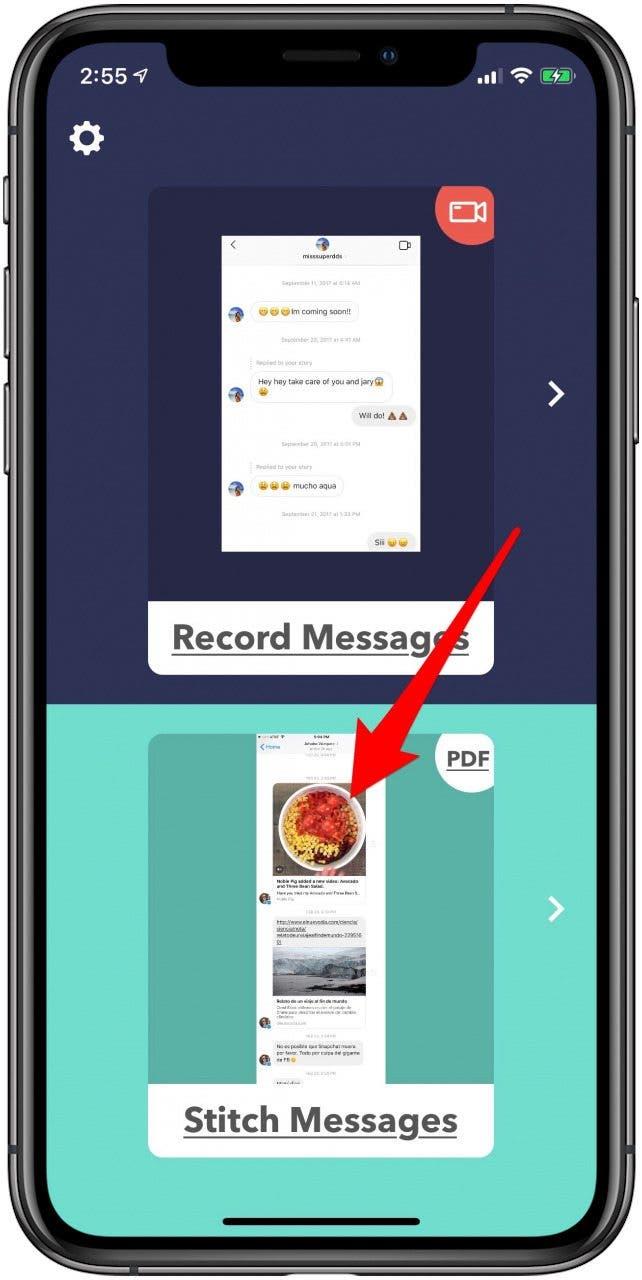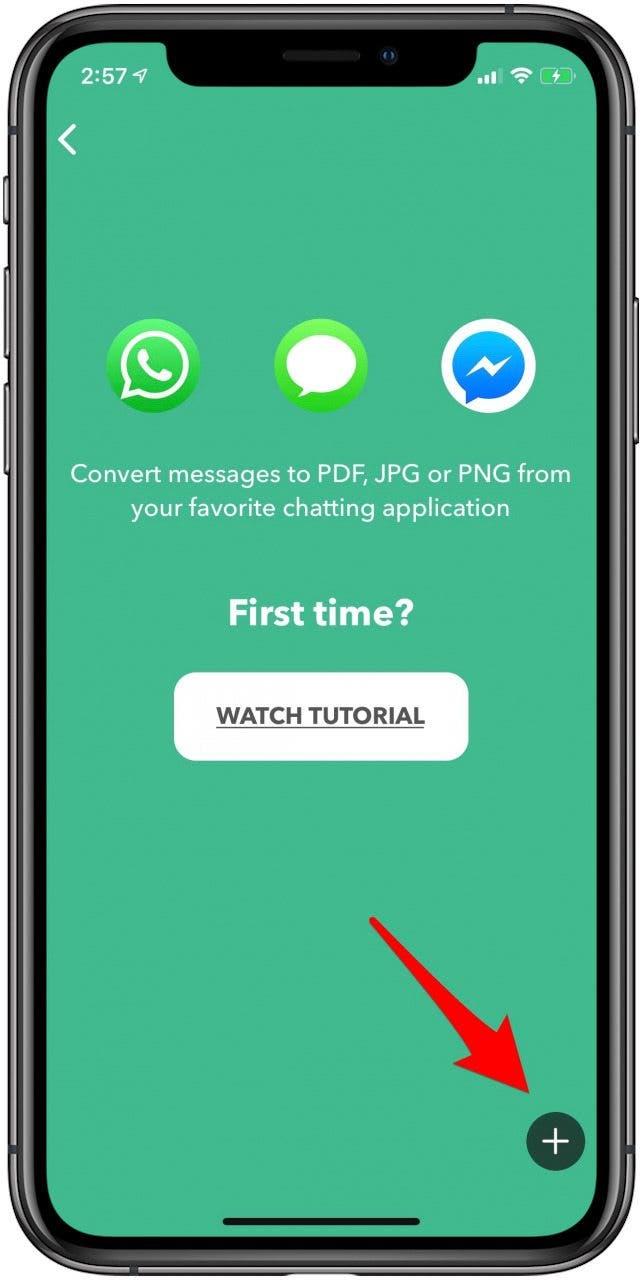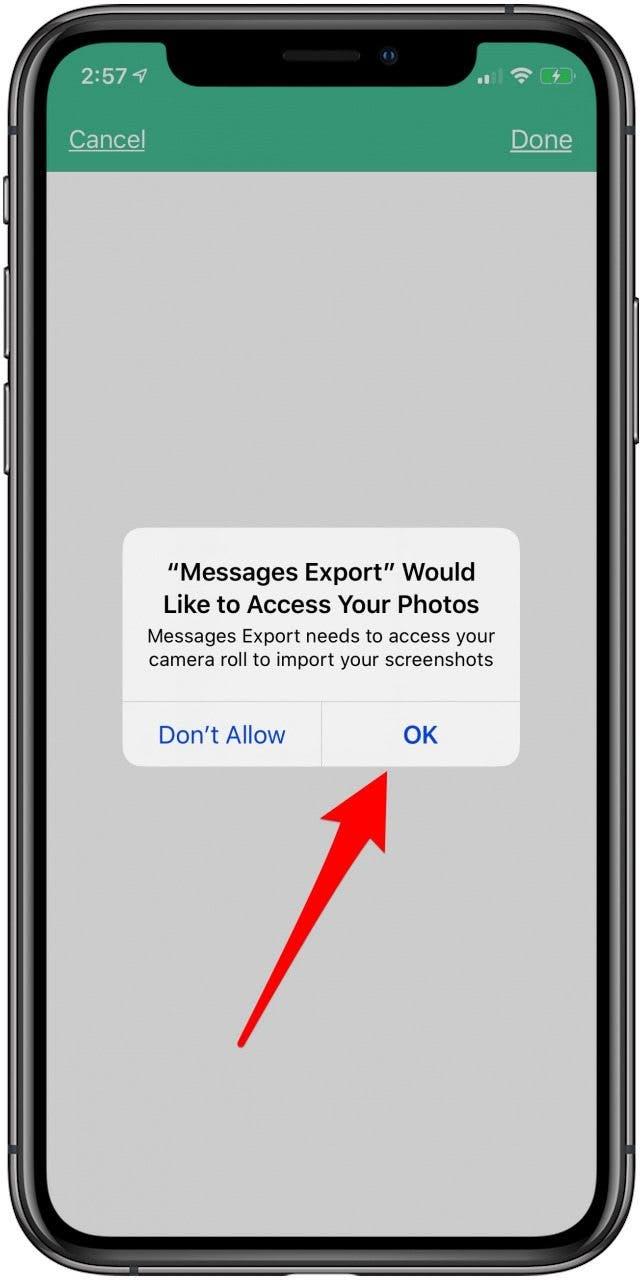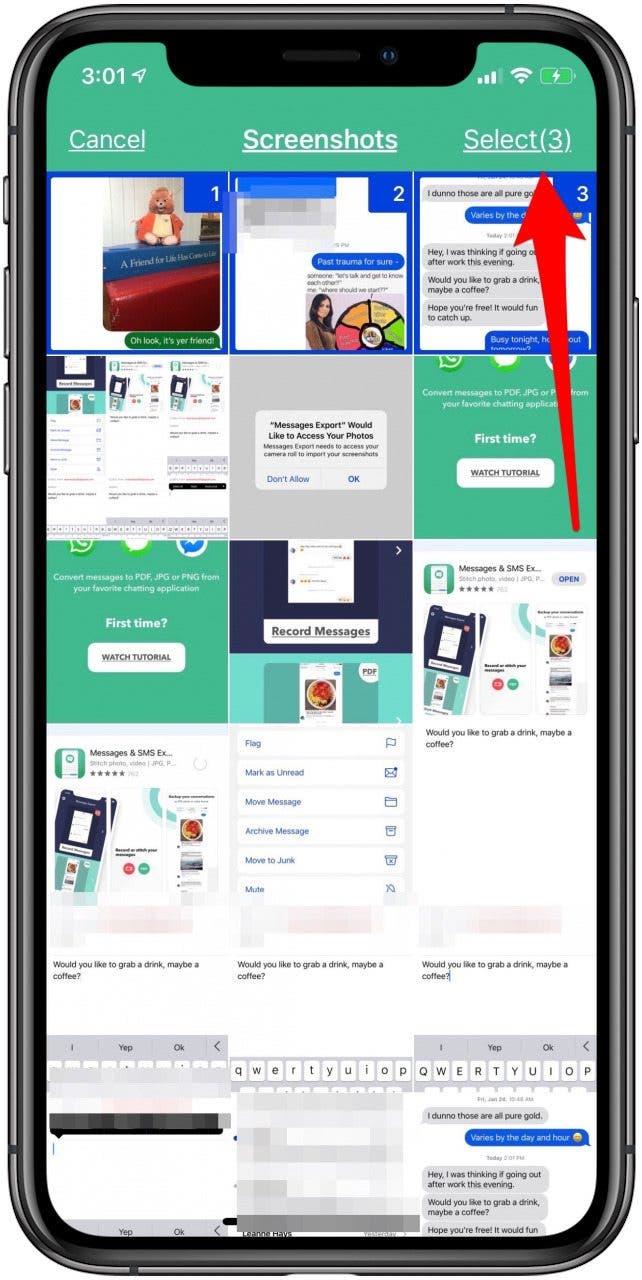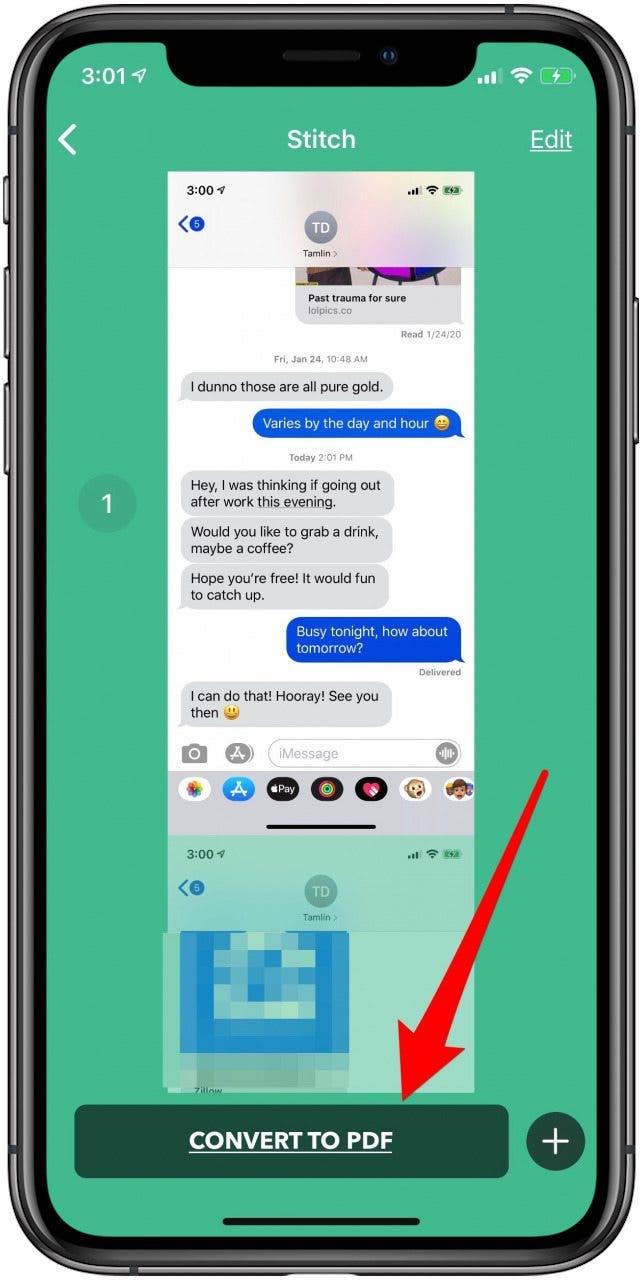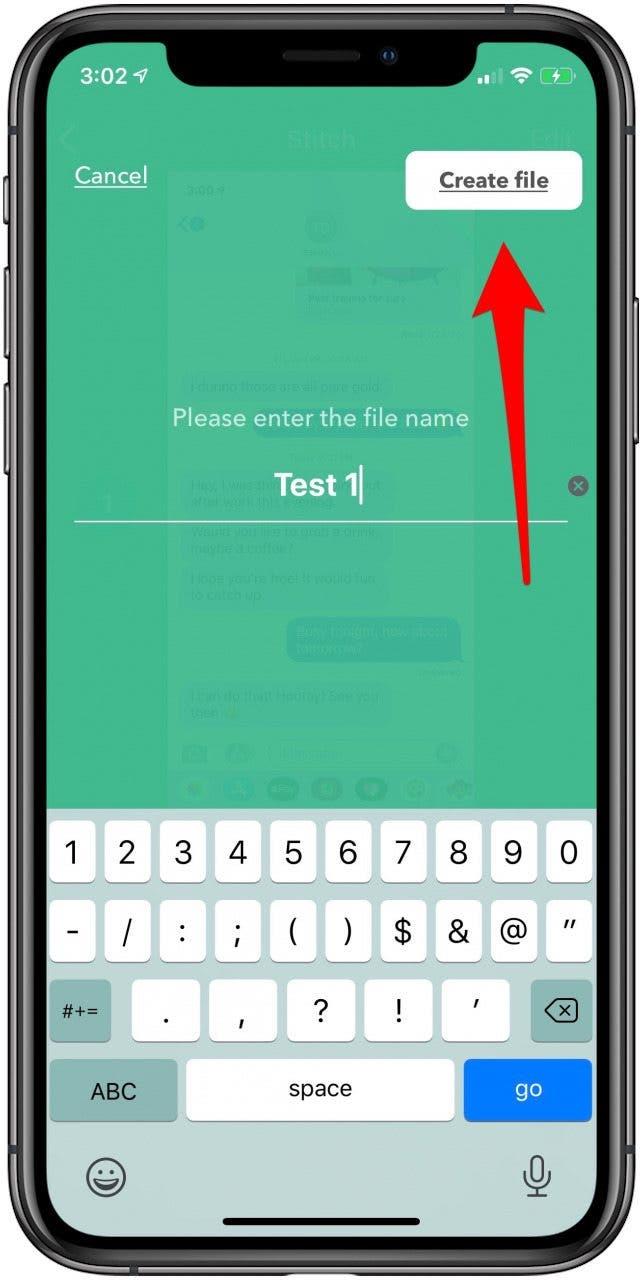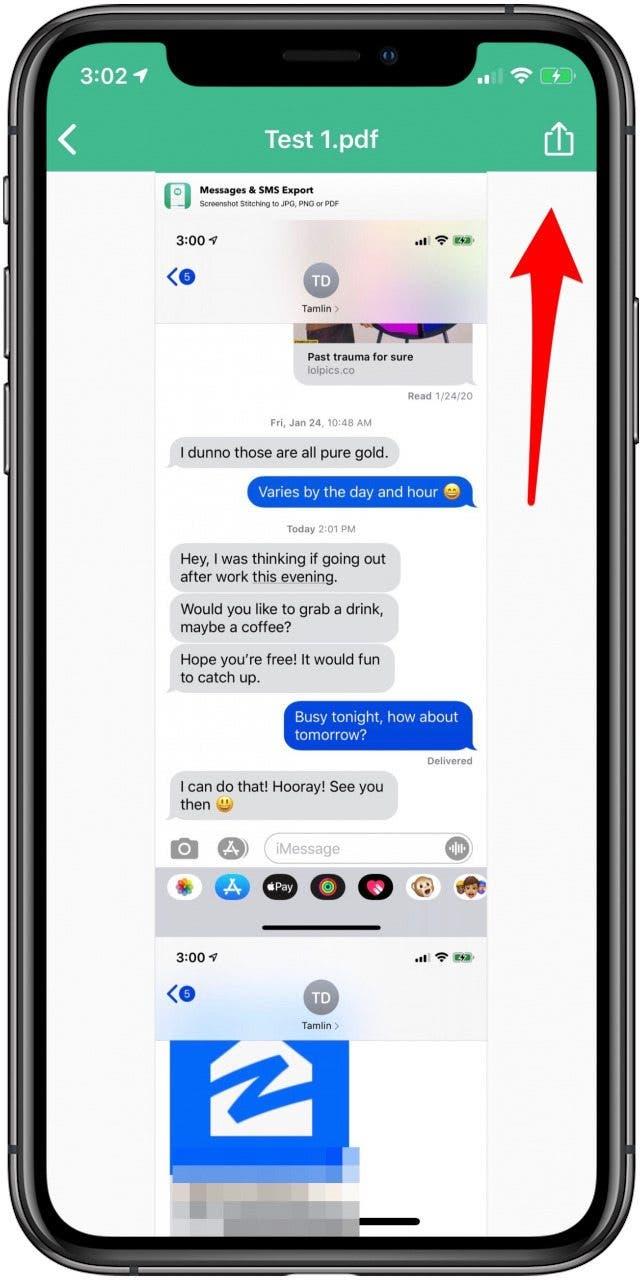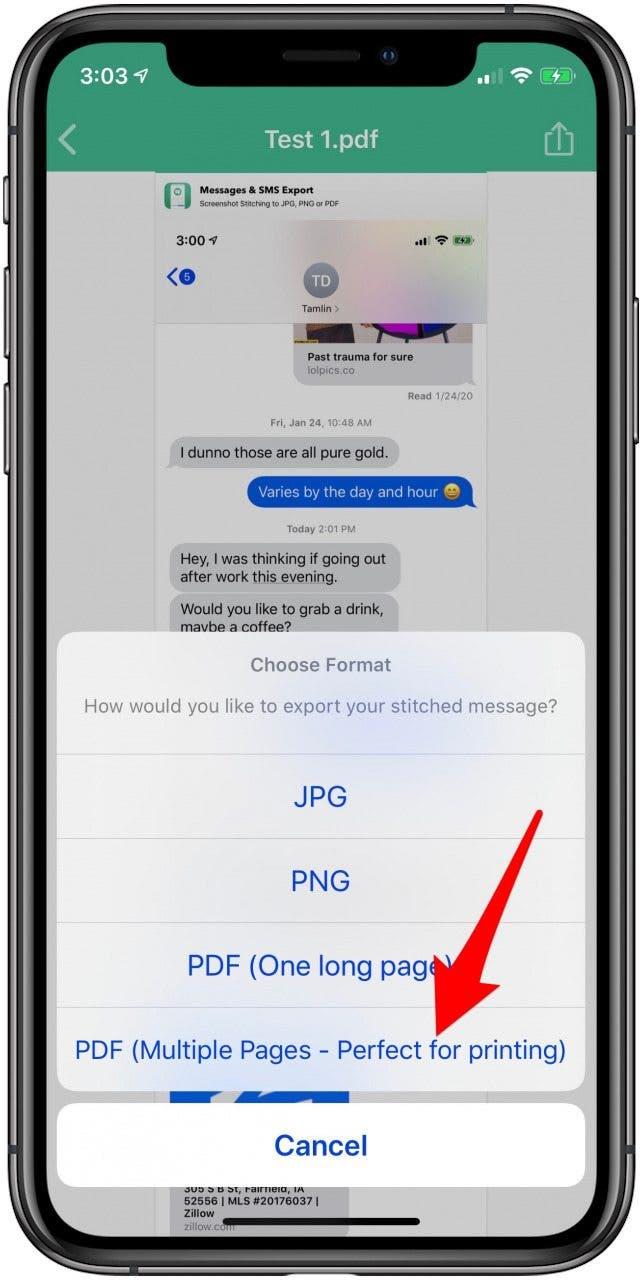Už sme prebrali, ako tlačiť fotografie z vášho iPhone, ako aj ako tlačiť e-maily. Teraz poďme na to, ako vytlačiť textové správy. Keď dostaneme textové správy, zvyčajne si správu prečítame, odpovieme a pokračujeme v našom dni. Niekedy však dostanete dôležitý text, ktorý si musíte uložiť alebo zdokumentovať, či už z právnych dôvodov alebo kvôli papierovej stope dôležitých komunikácií. V tomto článku sa budeme zaoberať tým, ako skombinovať snímky obrazovky so službou AirPrint, aby ste vytvorili papierovú stopu pre vaše textové správy. Prejdeme si aj to, ako tlačiť textové správy pomocou aplikácie Mail, ako aj to, ako používať aplikáciu tretej strany na tlač textových správ z telefónu. Čítajte ďalej a dozviete sa, ako tlačiť a organizovať textové správy.
Na tlač textových správ budete potrebovať tlačiareň s podporou AirPrint. Pozrite si zoznam dostupných tlačiarní od spoločnosti Apple a zistite, či je vaša tlačiareň kompatibilná s AirPrint alebo či si potrebujete vybrať tlačiareň kúpiť.
Ako tlačiť texty pomocou snímok obrazovky na vašom iPhone
- Otvorte aplikáciu Správy a klepnite na konverzáciu, ktorú chcete vytlačiť.
- Potom urobte snímku obrazovky.
- Možno budete musieť urobiť viacero snímok obrazovky, aby ste zachytili celú konverzáciu.
- Teraz otvorte aplikáciu Fotky.
- Klepnite na jeden z obrázkov, ktorý chcete vytlačiť.
- Klepnite na ikonu Zdieľať.


- Odtiaľto môžete klepnutím na viacero obrázkov pridať do svojho výberu; v pravom dolnom rohu vybratých fotiek uvidíte značku začiarknutia v modrom kruhu.
- Posuňte sa na koniec stránky a klepnite na položku Tlačiť.


- Pomocou tlačidiel plus a mínus určte, koľko kópií chcete vytlačiť.
- Teraz klepnite na Vybrať tlačiareň.
- Klepnite na tlačiareň, ktorú chcete použiť.


- Klepnite na položku Tlačiť.

Aby ste sa uistili, že sú vaše obrázky v poriadku, odporúčam buď očíslovať snímky obrazovky pomocou značiek tak, že každú z nich pred tlačou upravíte, alebo po vytlačení prejdite späť cez textovú správu na vašom iPhone a rozložte vytlačené strany tak, aby zodpovedali vláknu textu. Potom môžete stránky očíslovať perom, aby zostali v poradí. Teraz môžete dokument zošívať, zakladať a zdieľať podľa potreby.
Ako tlačiť textové správy pomocou aplikácie Mail na vašom iPhone
Ďalšou bezplatnou možnosťou tlače textových správ z vášho iPhone je použitie e-mailu. Táto metóda sa najlepšie používa, keď máte len niekoľko správ, ktoré chcete vytlačiť, pretože musíte skopírovať a vložiť každú jednotlivú správu do e-mailu, namiesto toho, aby ste urobili snímku obrazovky displeja vášho iPhone a zachytili viacero textov naraz. Robiť to:
- Otvorte aplikáciu Správy a vyberte konverzáciu, ktorú chcete vytlačiť.
- Klepnite a podržte správu v rámci vlákna správy, ktorú chcete vytlačiť.
- Zobrazí sa ponuka; klepnite na položku Kopírovať.
- Otvorte aplikáciu Mail a klepnite na ikonu nového e-mailu.


- Klepnite a podržte medzeru v tele správy.
- Potom vyberte možnosť Prilepiť.
- Vaša skopírovaná textová správa bude teraz v tele vášho e-mailu, ktorý si môžete poslať zadaním svojej e-mailovej adresy do poľa Komu a klepnutím na ikonu Odoslať.


- Otvorte e-mail v aplikácii Mail.
- Klepnite na ikonu Odpovedať.
- V ponuke klepnite na položku Tlačiť; budete mať rovnaké možnosti tlače ako v návode na snímku obrazovky.


A je to! Ak máte záujem, môžete sa tiež dozvedieť, ako tlačiť fotografie zo svojho iPhone.
Ako tlačiť textové správy z vášho iPhone pomocou aplikácie Stitcher
Ak máte dlhé vlákno textových správ, ktoré by ste si chceli vytlačiť a radšej by ste chceli mať svoj snímky obrazovky hladko spojené do jedného súboru, existuje na to aplikácia! Samozrejme, existuje viac ako jedna možnosť, ale uvediem iba jednu. Ak by ste chceli vyskúšať alternatívnu aplikáciu, pokojne si prezrite App Store. Aplikácia, ktorú som si vybral, Export správ a SMS do PDF, je zadarmo, ale obsahuje nákupy v aplikácii. Ak chcete použiť postup uvedený nižšie, budete si musieť zakúpiť Messages Export Pro za 2,99 USD.
- Ak chcete začať, stiahnite si aplikáciu a otvorte ju.
- Budete mať možnosť zaznamenať textové vlákno v reálnom čase alebo spojiť (skombinovať) hotové textové vlákno do PDF. V tomto cvičení použijeme možnosť PDF, takže na ňu klepnite.
- Môžete si pozrieť ponúkaný tutoriál alebo pokračovať a klepnúť na ikonu plus v pravom dolnom rohu obrazovky.


- Povoľte aplikácii prístup k vašim fotkám.
- Klepnite na snímky obrazovky, ktoré chcete skombinovať a previesť do formátu PDF, a potom na položku Vybrať.


- Zobrazí sa náhľad; klepnite na Previesť do PDF.
- Zadajte názov súboru a klepnite na položku Vytvoriť súbor.


- Klepnite na dokončený súbor PDF a potom klepnite na ikonu Zdieľať.
- Vyberte možnosť PDF (viac strán – ideálne na tlač).


Teraz, keď už viete, ako tlačiť textové správy, možno vás bude zaujímať, ako tlačiť e-maily z vášho iPhone!
Poďakovanie za najlepší obrázok: chainarong06 / Shutterstock.com